Når du prøver å kjøre en Windows-tjeneste, for eksempel Diagnostic Policy Service, kan du få følgende feilmelding - Windows kunne ikke starte Diagnostic Policy Service. I dette innlegget vil vi se hva du kan gjøre hvis Diagnostics Policy Service ikke kjører på Windows 10. Hvis du ikke visste det, aktiverer Diagnostic Policy Service problemoppdagelse, feilsøking og oppløsning for Windows-komponenter på Windows-operativsystemet.
Windows kunne ikke starte Diagnostic Policy Service
Feilmeldingen kan også vise en Tilgang nektes beskjed. Dette skjer når "MpsSvc" -prosessen ikke har de nødvendige tillatelsene for de relaterte registernøklene. Problemet kan oppstå når kontoen TrustedInstaller mangler tillatelsene til en registernøkkel. Så, for å løse dette problemet, må vi ta full kontroll og eierskap av registernøklene.
Før du begynner, må du først opprette et systemgjenopprettingspunkt slik at du kan gjenopprette datamaskinen din hvis du føler behov for det.
Start dialogboksen Kjør ved å trykke Windows-tasten + R i kombinasjon. I boksen som åpnes, skriv 'regedit' og trykk 'Enter'.
Når Registerredigering åpnes, naviger til følgende sti-adresse -
HKEY_LOCAL_MACHINE \ SYSTEM \ CurrentControlSet \ Services \ DPS \ Parameters
Høyreklikk på 'Parametere'nøkkel og velg'Tillatelser'.

Velg din konto under Gruppe- eller brukernavn.
Så, under Tillat kolonne i Tillatelser, sørg for at Full kontroll og Lese bokser er merket av.
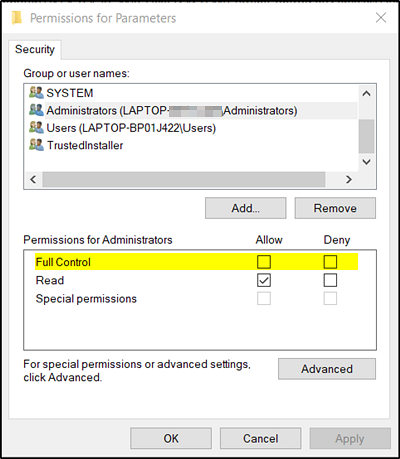
Klikk Bruk / OK.
Etter det, naviger til denne tasten:
HKEY_LOCAL_MACHINE \ SYSTEM \ CurrentControlSet \ Control \ WDI \ Config
Høyreklikk her på Konfig tasten og velg Tillatelser.
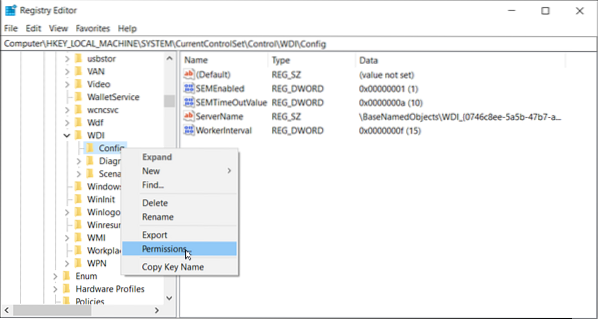
Klikk Legg til, og skriv deretter inn NT Service \ DPS i boksen og klikk OK.
Å velge 'DPS'og merk av i Full kontrollboksen. Klikk OK og lukk deretter Registerredigering.
Start datamaskinen på nytt og sjekk om problemet er løst.
TIPS: Du kan også bruke vårt gratisprogram RegOwnit, som lar deg ta full kontroll over Windows-registernøkler enkelt.
Relatert lese: Diagnostics Policy Service kjører ikke.

 Phenquestions
Phenquestions


